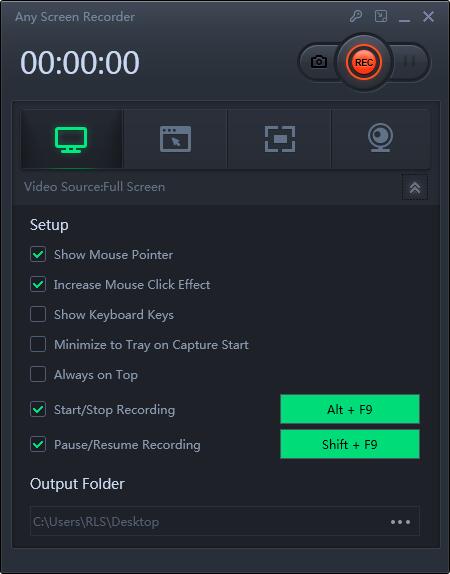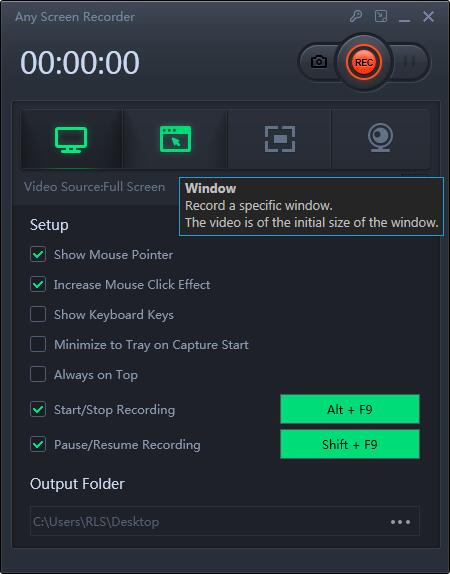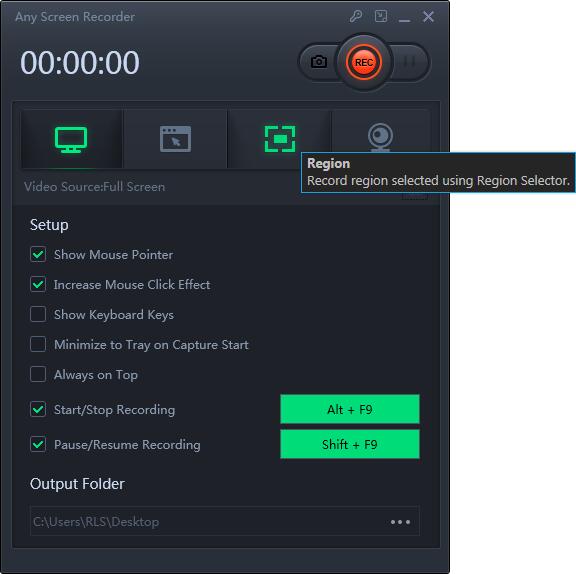So nehmen Sie Ihren Fernsehbildschirm kostenlos mit einem Laptop auf
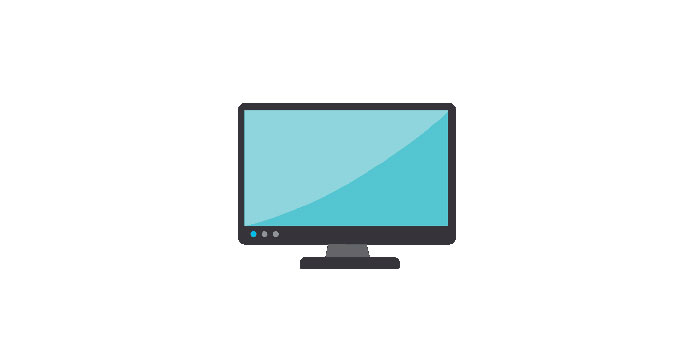
Zusammenfassung
In unserer täglichen Zeit sehen die Leute gerne Fernsehsendungen zur Unterhaltung. Manchmal können wir jedoch keine Sendungen im Fernsehen sehen, nur weil wir den Fernseher nicht überall hin mitnehmen können, wo wir hingehen. Daher ist es eine gute Idee, die Fernsehsendung aufzuzeichnen und auf anderen Geräten wie einem Laptop zu speichern. Um eine Fernsehsendung mit Ihrem Laptop aufzunehmen, benötigen Sie einen Bildschirmrekorder, der mit Ihrem PC kompatibel ist. In diesem Tutorial zeigen wir Ihnen, wie Sie Ihren Fernsehbildschirm mit einem Laptop mit den besten Bildschirmrekordern, einem beliebigen Bildschirmrekorder und Windows Media Center usw. aufnehmen können. Wenn Sie interessiert sind, lesen Sie diesen Artikel sorgfältig durch.
Nehmen Sie Ihren Fernsehbildschirm unter Windows 8.1 / 8/7 / Vista / XP
aufMicrosoft hat Windows Media Center von Windows 10 entfernt. Wenn Sie das Windows 10-System verwenden, können Sie diese Software daher nicht auf Ihrem Computer finden. Um Ihren Fernsehbildschirm mit einem Laptop erfolgreich aufzunehmen, insbesondere unter Windows 10, benötigen Sie daher einen beliebigen Bildschirmrekorder. Diese Bildschirmaufzeichnungssoftware zeichnet alles buchstäblich auf Ihrem PC-Bildschirm auf. Mit diesem voll ausgestatteten Bildschirmrekorder können Sie einen Teil oder den gesamten Bildschirm, das Aufnahmesystem und das Mikrofon-Audio aufnehmen, eine oder mehrere Webcams aufnehmen und Live-Shows im Gameplay aufnehmen.
So zeichnen Sie Ihren Fernsehbildschirm mit einem beliebigen Bildschirmrekorder auf
Wenn der Laptop und Ihr Fernseher miteinander verbunden sind, können Sie Any Screen Recorder von der offiziellen Website herunterladen und auf Ihrem Computer installieren. Um Ihnen zu zeigen, wie Sie mit dieser Software einen Fernsehbildschirm aufnehmen, bieten wir Ihnen unten ein detailliertes Tutorial an. Alles was Sie tun müssen, ist den Schritten zu folgen.
Schritt 1: Starten Sie einen beliebigen Bildschirmrekorder. Sie können eine der vier Hauptfunktionen auf dem Hauptbildschirm auswählen. Hier müssen Sie auf "Bildschirm aufnehmen" klicken.
Schritt 2: Wählen Sie einen Bildschirmbereich für die Aufnahme aus. Sie können "Vollbild", "Ausgewählte Region", "Feste Region", "Gesperrtes Fenster" auswählen oder die Fenstergröße hier anpassen. Wenn Sie den Bildschirm und die Webcam gleichzeitig aufzeichnen möchten, stellen Sie sicher, dass Sie eine Webcam an Ihren Computer angeschlossen haben.
Schritt 3: Klicken Sie auf "Mikrofon". Sie können wählen, ob Sie nur Systemton, nur Mikrofon, beide oder Audio aufnehmen möchten.
Schritt 4: Klicken Sie auf "REC", um die Aufnahme zu starten.